要让vscode显示中文,最直接的方法是安装官方提供的中文(简体)语言包。具体步骤如下:1. 打开vscode;2. 点击左侧边栏的“扩展”图标或使用快捷键 ctrl+shift+x (macos为 cmd+shift+x);3. 搜索并安装由microsoft发布的“chinese (simplified) language pack for visual studio code”;4. 安装完成后重启vscode。若界面未生效,可手动通过命令面板(ctrl+shift+p / cmd+shift+p)选择“configure display language”并设置为zh-cn,随后重启程序。此外,vscode支持多语言开发环境配置,可通过用户设置和工作区设置实现界面语言与代码语言的灵活管理,如在settings.json中定义拼写检查语言等。使用中文界面能降低初学者的理解门槛,提升日常使用体验,但部分术语可能存在翻译差异,且查阅英文资料时需适应中英文切换。总体而言,vscode的中文支持较为完善,具备良好的灵活性和实用性。

让VSCode显示中文,最直接的方法就是安装官方提供的中文(简体)语言包。这基本上是所有本地化设置的基础。
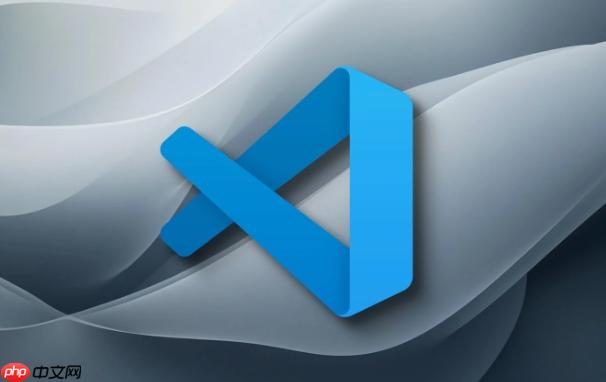
安装VSCode中文语言包的操作流程其实非常简单,就像给你的工具箱里添置一把趁手的螺丝刀。
打开VSCode,这是第一步。接着,你需要找到左侧边栏的“扩展”图标,它看起来像四个方块,其中一个还翘着。点进去,或者直接用快捷键 Ctrl+Shift+X (macos是 Cmd+Shift+X),就能进入扩展视图。
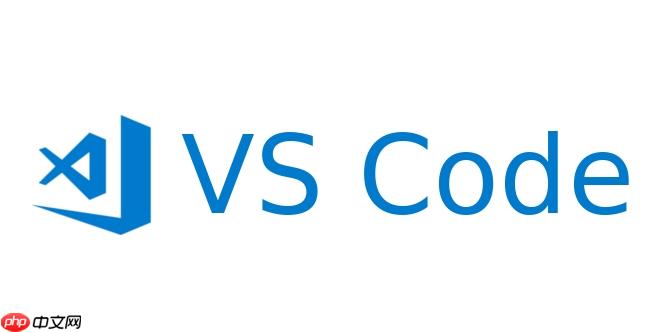
在搜索框里输入“Chinese (Simplified) Language Pack for visual studio code”,通常你打个“Chinese”就能看到它了。找到那个由“Microsoft”发布的扩展,确认是官方的,然后点击“安装”。
安装完成后,VSCode会提示你重启。点一下“Restart Now”,或者手动关闭再打开VSCode。通常情况下,重启后界面就会自动变成中文了。如果它没自动变,别慌,那可能是它有点“小脾气”,你需要手动告诉它一下。
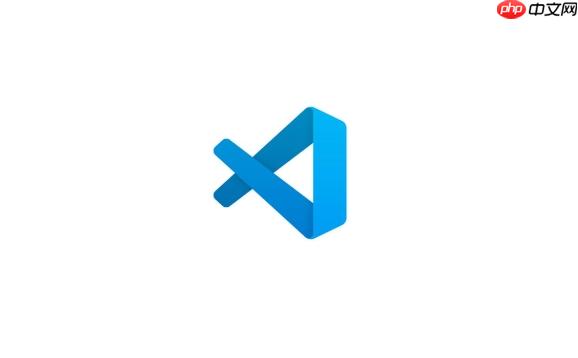
VSCode语言包安装后不生效怎么办?
有时候,你安装了中文语言包,重启了VSCode,结果发现界面还是英文,或者只有一部分变成了中文。这种情况我遇到过,其实不是什么大问题,多半是设置没完全同步过来。
首先,确认你真的安装了“Chinese (Simplified) Language Pack for Visual Studio Code”这个扩展,有时候粗心大意装了别的类似名称的。在扩展列表里搜一下,确保它显示为“已安装”。
如果确认安装无误,但界面依旧故我,那我们得手动推它一把。按下 Ctrl+Shift+P (macOS是 Cmd+Shift+P) 调出命令面板。在命令面板里输入“Configure Display Language”,你会看到一个选项叫“Configure Display Language”。选择它,然后从弹出的语言列表中找到并选择 zh-cn。
选定后,VSCode会再次提示你重启。这次重启通常就能搞定问题了。我个人经验是,极少数情况下,如果VSCode开了很久没关,或者有其他插件在捣乱,可能会出现这种“不生效”的情况。一个彻底的关闭(包括从系统托盘退出)再重新启动,往往是解决这类小毛病的“万金油”。检查一下你的VSCode版本是不是太老了,虽然语言包通常兼容性很好,但偶尔也会有版本依赖。
VSCode多语言开发环境如何配置?
VSCode在处理多语言环境时,其实做得相当灵活。我们刚才说的中文语言包,是针对VSCode界面的显示语言。但对于我们实际开发中的代码语言,或者不同项目的特定语言需求,VSCode也有很棒的配置方式。
比如,你可能希望VSCode界面是中文,但你的某个项目需要以英文环境来运行或调试,或者你希望针对不同的编程语言有不同的设置。VSCode的设置是分层级的:用户设置(全局)和工作区设置(针对当前项目)。
如果你想让VSCode界面显示中文,但又想偶尔用回英文,你可以在命令面板里随时切换“Configure Display Language”。它不会卸载语言包,只是改变显示。
更高级一点,如果你在团队协作中,希望团队成员在特定项目中使用统一的语言设置(比如,统一的拼写检查语言),你可以在工作区设置中进行配置。在项目根目录下创建一个 .vscode 文件夹,里面放一个 settings.json 文件。虽然这个文件主要用来配置编辑器行为、Lint规则等,但语言相关的设置也可以放在这里。
比如,你可以在 settings.json 中配置:
{ "cSpell.language": "en,zh", // 拼写检查同时支持英文和中文 "editor.wordWrap": "on", "files.autoSave": "afterDelay" }
这其实不是直接设置VSCode界面语言,而是针对代码编辑和辅助功能。VSCode的界面语言设置是全局的,但通过工作区设置,你可以为特定项目定义更细致的语言相关行为,比如代码片段、格式化规则等,这些都是基于编程语言的。这种分层配置的逻辑,让VSCode在多语言代码环境中表现得游刃有余,既能满足个人习惯,也能适应团队规范。
VSCode中文界面使用体验怎么样?
关于VSCode中文界面的使用体验,我个人觉得是喜忧参半,但总体利大于弊。
初次切换到中文界面时,那种亲切感是实实在在的。对于刚接触编程或者不习惯英文界面的开发者来说,它极大地降低了上手门槛。菜单、设置项、提示信息都变成了母语,阅读起来毫不费力,理解起来也更快。比如,当你在配置某个复杂设置时,中文的描述能让你更快地抓住重点,而不是在脑子里进行二次翻译。这种认知负荷的降低,在日常工作中累积起来,效率提升是明显的。
然而,也不是没有一点“小插曲”。有些时候,官方的翻译可能过于直白,或者某些技术术语的中文翻译与社区约定俗成的英文表达略有出入。比如,一些插件的名称、错误信息或者某些高级功能的描述,可能还是英文原版更简洁准确。当你在网上搜索解决方案、查阅官方文档或者看一些技术博客时,这些资源绝大多数都是英文的。如果你习惯了中文界面,突然切换到英文文档,可能会有一小段适应期,需要在大脑里做一下“中英对照”。
我自己的习惯是,日常使用时会开启中文界面,因为它确实带来了便利。但在遇到一些复杂问题需要深入研究、或者阅读大量英文技术资料时,我会选择暂时切换回英文界面,保持思维的连贯性。VSCode允许我们自由切换,这本身就是一种非常棒的用户体验。它给了你选择的权利,你可以根据自己的舒适区和实际需求来决定。对我而言,这种弹性比单一的完美翻译更重要。



















